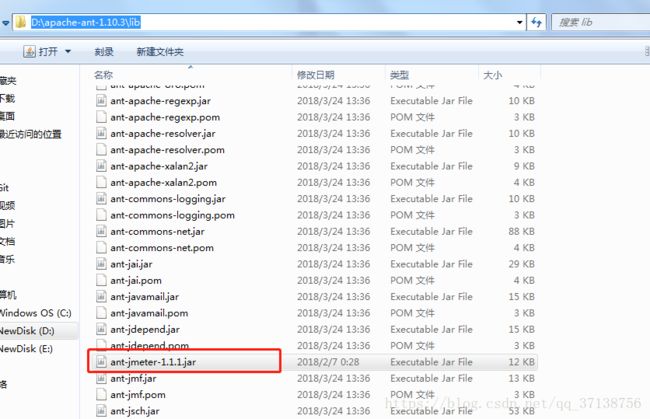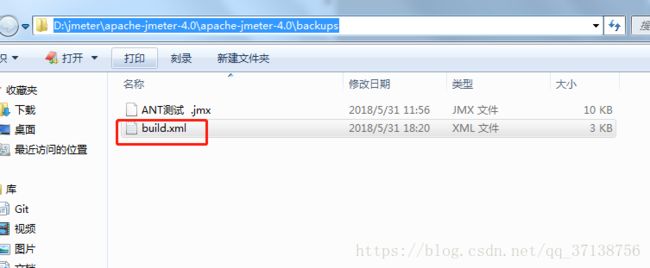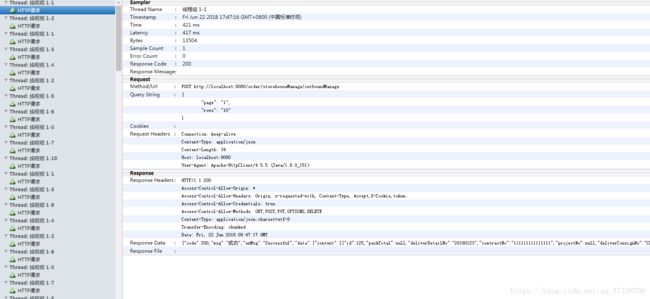接口测试之Jmeter接口测试自动化
Jmeter是压力测试、接口测试工具,Ant是基于Java的构建工具,具有跨平台的作用,jenkins是持续集成工具。将这三者结合起来可以搭建一套webservice接口测试的持续构建环境。
1、安装JDK,配置java环境变量(这里用的是 jdk1.8)
2、安装Jmeter,(这里用到的版本是 jmeter4.0)
3、安装 ANT (这是使用的是 apache-ant-1.10.3)
3.1 下载安装
下载地址 http://ant.apache.org/bindownload.cgi,下载后解压到指定位置即可,
比如:D:\apache-ant-1.10.3
3.2 配置环境变量(window中)
ANT_HOME D:\apache-ant-1.10.3
path D:\apache-ant-1.10.3\bin
classpath D:\apache-ant-1.10.3\bin
如果设置成:path:%ANT_HOME%\bin (为了方便在dos环境下操作),环境配置不成功,需要把地址换成为 D:\apache-ant-1.10.3\bin
3.3 安装验证
验证安装结果,命令行输入ant -v ,出现版本信息则安装成功
4.创建脚本:(可以使用jmeter录制一个脚本,需要jmx脚本文件)
4.1 启动jmeter:通过jmeter安装目录,进入到bin目录,通过jmeter.bat(win端)启动jmeter
4.2创建一个线程组:设置10个线程,2秒时间执行完成,执行10次
4.3设置一个http请求:
4.4设置请求头信息:Content-Type:application/json
4.5保存脚本到jmeter目录:Ctrl+s (我在jmeter目录下创建了一个文件名称为压力测试的文件夹,用来保存脚本)
5、ANT中配置Jmeter
5.1 将jmeter extras目录下的ant-jmeter-1.1.1.jar 文件拷贝到ant安装目录下的lib文件夹中
5.2 配置ANT与Jmeter的配置文件
5.2.1 配置ant 编译文件 build.xml
在保存脚本的目录下,拷贝下面的内容到新建的.txt文件中,并将此文件改名为:build.xml
5.2.2按实际情况修改build.xml文件,如下:
注意:生成报告路径,ResultReport可以不用创建,如果创建了必须保证文件夹中为空
5.2.3 配置jmeter.properties
配置jmeter报告输出格式为xml
在jmeter安装目录bin目录下jmeter.properties文件中修改jmeter.save.saveservice.output_format=csv 为
jmeter.save.saveservice.output_format=xml,并去掉前面的注释符号#
6 验证配置,执行构建测试
6.1进入到脚本保存目录
6.2 在地址栏输入cmd进入命令行,输入ant run ,执行测试
看到build successful 则说明构建测试成功:
6.3 进入保存报告的路径下查看测试结果报告:
按build.xml文件中设置的测试报告地址找到html版测试报告,在build.xml我们设置的路径是:ResultReport目录
打开看看:测试结果展现了用例数、成功率、用例执行时间等结果参数:
7 测试报告优化:更换模板
用jmeter自带的测试报告得到的测试报告信息并不是很全,这里参考网上的方法,做一个优化
7.1 下载优化模板 jmeter.results.shanhe.me.xsl,拷贝到jmeter的extras目录中,
如C:\apache-jmeter-2.12\extras
百度云下载地址:https://pan.baidu.com/s/1TPZFEJdtgAohDLZFg4TsiQ 密码:zwp3
CSDN 下载:https://download.csdn.net/download/qq_37138756/10493615
7.2 设置测试输出报告要输出的内容
同样在jmeter.properties中,设置需要输出的内容为true,并去掉前面的注释符号#,这里全部设置成true
7.3 设置build文件的报告模板为优化后的模板:jmeter.results.shanhe.me.xsl
7.4 按步骤6的方式再次用ant构建测试,查看优化后的测试报告
(注意: ResultReport 文件是生成报告文件夹。每次启动命令之前,为了避免模板信息,数据信息错误,文件夹内容必须清空)